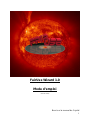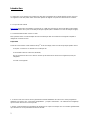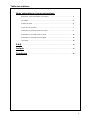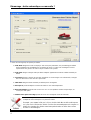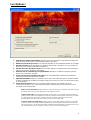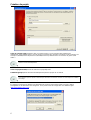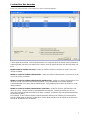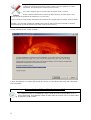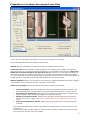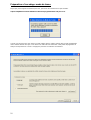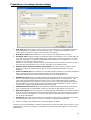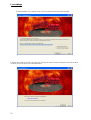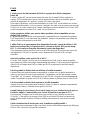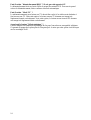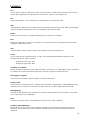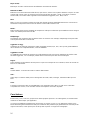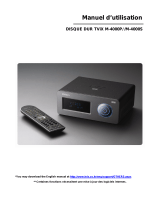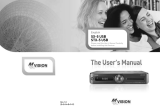CRYSTAL FAIRUSE WIZARD 1.0 Le manuel du propriétaire
- Taper
- Le manuel du propriétaire

1
FairUse Wizard 1.0
Mode d’emploi
(manuel v1.01)
Basé sur le manuel de Crystal

2
Introduction
Si comme moi, vous cherchez une solution pour faire des sauvegardes de vos DVD préférés et ainsi conserver
les originaux à l'abri des petites mains innocentes pleines de doigt de vos proches il existe diverses solutions.
1° La copie de DVD à DVD
DVD Shrink permet des sauvegardes sur DVD+/-R ou +/-RW mais nécessite un graveur de DVD et des médias
qui tournent autour de 2 € pour un résultat pas toujours optimal (dû à la limitation à 4.7 GO des disques vierges).
2° La transformation du film en DivX ou XviD
Nous parlerons dans ce mode d'emploi de FairUse Wizard qui offre une solution de sauvegarde complète et
intégrée de vos DVD en DivX.
Préparation
Avant de se lancer dans la folle aventure du Rip
(2)
et de l’encodage, il faut s'assurer de quelques petites choses.
Avoir plus ou moins 10 Go de libres sur son disque dur
Avoir installé le dernier codec Divx (facultatif)
Ne pas avoir besoin de son PC dans les heures qui viennent est une bonne chose également, mais pas
obligatoire.
Un DVD à sauvegarder
1. La licence GNU GPL est une licence garantissant la liberté d'utilisation du code source et des programmes
distribués sous licence GPL. Toute forme d'exploitation - y compris commerciale – est autorisée aussi longtemps
que les termes de la licence sont respectés.
2. Ripper : action d'extraire les informations du DVD pour les copier sur le disque dur. On considère généralement
que celà évite une usure prématurée du lecteur de DVD.

3
Table des matières:
Mode automatique et semi-automatique
Démarrage : boite automatique ou manuelle ? ………………………………………… 4
Les Options ………………………………………………………………………………… 5
Création du projet …………………………………………………………………………. 6
L'extraction des données ………………………………………………………………… 7
Préparation a l'encodage: taille et sous-titre …………………………………………… 9
Préparation a l'encodage: mode de trame ……………………………………………… 10
Préparation a l'encodage: dernier réglage ……………………………………………… 11
L'encodage …………………………………………………………………………………. 12
F.A.Q ……………………………………………………………………………………………... 13
Lexique ………………………………………………………………………………………… 15
Conclusion ………………………………………............................................................ 16

4
Démarrage : boite automatique ou manuelle ?
L’écran d’accueil regroupe les options par défaut.
1. XviD / DivX désignent le codec à employer. XviD est le plus performant, et le paramétrage par défaut
après l'installation est compatible avec les platines de salon. Le codec XviD est intégré à FairUse.
L’option DivX sera grisée si le codec n’est pas installé sur le système.
2. Piste audio désigne la langue audio par défaut. Indiquez également le format et le débit souhaités par
défaut.
3. Sous-titres désigne la langue de sous-titres par défaut. Si aucune langue n’est sélectionnée, la langue
des sous-titres forcés sera celle de la piste audio.
4. Taille finale désigne la taille souhaitée par défaut pour la sauvegarde.
5. Découper en permet d’indiquer le nombre de fichiers à créer automatiquement.
6. Mode automatique permet de faire un Divx en 2 clics. Si vous préférez contrôler chaque étape, ne
cochez pas cette option.
7. Eteindre le PC après l’encodage permet de lancer une sauvegarde avant de s’absenter.
Si vous sauvegardez sur CD-ROM un film particulièrement long choisissez pour la taille des
multiples de 700 et découpez le en plusieurs fichiers.
Exemple : pour mettre le film sur 2 CD on choisira 1400 Mo en taille et découpera
en 2 pour avoir 2 fichiers de 700 Mo. FairUse fera automatiquement la coupure au
début d'un chapitre afin d'éviter toute interruption brutale au milieu d'une scène
d'action ou d'un dialogue.

5
Les Options :
1. Supprimer les fichiers intermédiaires supprime les fichiers temporaires créés durant l'encodage dès
qu’ils ne sont plus nécessaires, ce qui permet de gagner de la place.
2. Diminuer la priorité du processus vous permet de travailler sur votre ordinateur pendant un encodage.
3. Booster le volume permet d’augmenter le volume de la piste audio. Très efficace si vous encodez un
DVD en 5.1 vers une piste audio MP3 ou OggVorbis.
4. Générer des noms de fichiers uniques crée un suffixe unique pour chaque fichier créé, de manière à
éviter les écrasements de fichiers involontaires.
5. Autoriser tous les caractères pour le projet/chemin désactive le contrôle de caractères spéciaux
dans le nom ou le chemin du projet.
6. Ouvrir le dossier du projet après l’encodage ouvre automatiquement le répertoire de destination
contenant le fichier final à la fin de l'encodage
7. Répertoire destination désigne le répertoire où sera copié votre fichier final (pas les données extraites
du DVD, uniquement le résultat de l'encodage. Pratique pour avoir tout ce que vous devrez graver dans
un seul répertoire).
8. Activer le mode expert donne accès à quelques options avancées. Ne modifiez cela qu'en
connaissance de cause, car le mode expert permet plus de liberté mais peut aussi faire échouer un
encodage s'il est mal paramétré.
Utiliser le codec XviD interne permet d’utiliser le codec XviD installé sur le système. Cette option est utile
pour utiliser une version du codec différente de celle intégrée à FairUse.
Création de MP3 VBR crée des fichiers MP3 VBR. Le MP3 VBR est un format MP3 qui peut améliorer la
qualité sonore en optimisant la répartition des données, toutefois certaines platines de salon ne l'acceptent
pas. Dans le doute n'y touchez pas ou faite un essai sur un CD-RW, mais sachez qu'il n'est pas
recommandé de créer des fichiers AVI contenant une piste audio en MP3 VBR.
Conteneur préféré (AVI, OGM, MKV) permet de créer un certain type de fichier par défaut. Si vous faites
un film pour le lire sur une platine, laissez impérativement AVI car les platines actuelles ne reconnaissent
que ce format. Sur PC, les formats OGM et MKV permettent notamment de gérer les chapitres du DVD, qui
sont automatiquement pris en compte par FairUse, ainsi que le format audio OggVorbis.

6
Création du projet:
Créer un nouveau projet permet de créer un nouveau projet. Si vous rencontrez des problèmes de
multiplexage, évitez d'utiliser dans le nom du projet ou le chemin des caractères accentués ou des symboles. Par
exemple C:\dévédé\bronzés.fup devient C:\devede\bronzes.fup. Attention donc aux chemins du genre c:\Mes
vidéos !
Ceci créera un fichier .fup cette extension est reconnue par FairUse Wizard. En double cliquant sur un projet
FairUse s’ouvre automatiquement.
Ouvrir un projet existant permet de continuer un projet déjà créé.
Traitement groupé permet de traiter automatiquement plusieurs projets mis en attente.
C'est ici que vous pourrez optimiser la disponibilité de votre PC, en effet vous découvrirez plus loin dans ce
mode d'emploi que vous pouvez n'exécuter que l'extraction des données du DVD sur votre disque dur et différer
l'encodage.
En cliquant sur Suivant, une fenêtre vous demandera de choisir le lecteur dans lequel se trouve le DVD à
sauvegarder ou de sélectionner une image ISO. Vous pouvez créer des images ISO avec DVDDecrypter
(http://www.dvddecrypter.com).

7
L'extraction des données
Après avoir choisi le lecteur ou une image ISO, l'écran ci-dessous apparaît :
L’écran parle de lui-même. Ce DVD est particulier car il s'agit d'un DVD de dessin animé comportant
quatre épisodes d’environs une demi-heure chacun, mais en général les films ont une taille entre 4 et
8 Go.
Mettre toutes les chaînes en cache : toutes les chaînes visibles sont mises en cache. Une seule
chaîne est traitée.
Mettre en cache les chaînes sélectionnées : seules les chaînes sélectionnées sont mises en cache.
Une seule chaîne est traitée.
Mettre en cache les chaînes sélectionnées (multisession) : seules les chaînes sélectionnées sont
mises en cache. Une seule chaîne est paramétrée, et ce paramétrage sera ensuite appliqué
automatiquement aux autres chaînes sélectionnées. Très pratique pour les DVD de séries TV ou de
dessins animés.
Mettre en cache les chaînes sélectionnées (semi auto) : seules les chaînes sélectionnées sont
mises en cache. Chaque chaîne est automatiquement analysée. La taille par défaut (sur l’écran
d’accueil) indiquant la taille de toutes les chaînes cumulées, la taille de chacune étant déterminée en
fonction de sa durée.
Par exemple, si deux chaînes durant respectivement 60 minutes et 30 minutes sont sélectionnées
pour une taille totale de 600 Mo, la taille de la chaîne de 60 minutes sera de 400 Mo et la taille de la
chaîne de 30 minutes sera de 200 Mo.

8
Par défaut, la mise en cache de chaînes se fait en mode "multisession". Le mode
multisession permet de sélectionner plusieurs chaînes et de leur appliquer les mêmes
paramètres. Très pratique pour encoder les DVD de séries.
Par contre, imaginons que l’on veut encoder sur 700 Mo un film + 1 bonus.
Et bien il suffit de sélectionner les chaînes du film et du bonus en même temps, et de
changer le mode de traitement de "multisession" en "semi auto".
Et hop! Comme par magie la taille demandée (taille par défaut) sera répartie entre les chaînes selon leur durée.
Exemples : avec une taille souhaitée de 1400Mo pour un film de 1H30 un bonus de 30 minutes ça donnera
automatiquement un poids de 1050 Mo pour le film et 350 mo pour le bonus.
Durant l’extraction vous verrez cet écran
A la fin de l'opération le contenu sélectionné du DVD est sur votre disque dur et est prêt à être traité
pour l'encodage.
Que contient un fichier vidéo de sauvegarde ?
On compresse le film au format Mpeg-4 (DivX / XviD) et le son au format MP3, AC3, ou
encore OggVorbis. On multiplexe ensuite le fichier vidéo et le fichier son en un fichier vidéo
de type AVI, OGM ou MKV.

9
Préparation à l'encodage: découpage et sous-titres
C’est ici que vous allez définir le résultat final en ce qui concerne l'image et les sous-titres
La barre de défilement permet de se positionner dans la vidéo.
Intervalle permet de sélectionner un segment à encoder (par exemple pour faire un test).
Zone de découpe permet de délimiter la portion d'image que l'on va garder pour l'encodage. Le but étant de
gagner de la place, on n’a pas besoin d'encoder les bords noir et on gagne ainsi un peu de place. Cliquez sur le
bouton AUTO qui fera le travail pour vous dans 99,9% des cas. Le premier clic sur le bouton auto analyse le
tiers central de la vidéo. En cliquant une seconde fois sur le bouton auto, l'ensemble de la vidéo sera analysée.
Ceci a pour but d'éviter les erreurs de cadrage lorsque le générique de début ou de fin ont un cadrage différent de
la vidéo principale, ce qui arrive particulièrement fréquemment avec les DVD de mangas.
Début du générique permet si vous encodez en XviD de baisser la qualité du générique de fin et ainsi de gagner
un peu de place pour le reste du film. En Divx cette option n’a aucun effet.
Options de sous-titrage permet de sélectionner et prévisualiser les pistes de sous-titres.
• Inclure sous-titrages : dans le menu déroulant en dessous choissez la langue de sous-titrage. Cette
option est pratique pour certaines platines de salon qui ne peuvent pas gérer les sous-titres séparés.
• Sous-titres forcés uniquement : n’afficher que les sous-titres forcés. Par exemple la traduction d'une
langue imaginaire comme les dialogues elfiques du Seigneur des Anneaux.
• Extraire les sous-titres (Vob+lfo) : extrait les sous-titres dans un fichier séparé pour un traitement
ultérieur avec VSRip ou SubRip. Cette option est indépendante de l'incrustation des sous-titres dans
l'image.
• Limite de zone horizontale / verticale : indique une zone de sécurité entre le bord de l'image et les
sous-titres.
Vous pouvez également utiliser les flèches gauche/droite pour prévisualiser les sous-titres que vous avez
sélectionnés.
Le menu déroulant des sous-titres indique le numéro de piste, la langue, le nombre de sous-titres présents
pour chaque piste, ainsi que le type de sous-titres.

10
Préparation a l'encodage: mode de trame
N'ayez pas peur le logiciel va tout faire pour vous, pas besoin de connaissances supra normale.
Cliquez simplement sur Auto Détection et laissez le programme faire cela pour vous.
Comme vous pouvez le lire vous même sur cette capture d’écran, l'image contenu dans un DVD est fabriquée
d'une certaine manière alors que sur un DivX ou un XviD elle l'est d'une autre. Cette partie du programme va
analyser la façon dont est « tissée » l'image pour pouvoir la reconstruire correctement.

11
Préparation a l'encodage: dernier réglage
1. XviD / DivX désignent le codec à employer. XviD est le plus performant, et le paramétrage par défaut
après l'installation est compatible avec les platines de salon. Le codec XviD est intégré à FairUse.
L’option DivX sera grisée si le codec n’est pas installé sur le système.
2. Mode dessin animé permet d’optimiser le codec XviD pour l’encodage de dessins animés.
3. Encodages audio permet de modifier les paramètres audio de l’encodage en cours. La piste audio que
vous avez choisie par défaut est déjà affichée si elle a été trouvée. Vous pouvez ajouter une seconde
piste audio mais dans ce cas vérifiez la compatibilité de votre platine pour son utilisation. Il n'y a aucun
problème si vous lisez votre vidéo sur un PC.
Attention, si vous configurez une piste audio au format OGM alors que le format du conteneur est AVI, le
fichier final sera au format OGM, et ne sera donc pas lisible sur une platine de salon.
4. N'afficher que les résolutions préférées (recommandé) : ne propose que les résolutions les plus
adaptées, en termes de qualité ainsi qu'en termes d'aspect de l'image (pour qu'elle ne soit pas
déformée).
5. Activer résolutions HD permet d’afficher des résolutions de taille supérieure à la résolution d’origine du
DVD. Cela permet d’encoder à une résolution élevée à l’aide d’un bon algorithme de
redimensionnement. Option évidemment déconseillée pour les sauvegardes sur 1 CD.
6. Optimiser pour la TV corrige la résolution verticale de l'image afin qu'elle ne soit pas déformée sur une
TV. Avec cette option l'image paraîtra légèrement étirée verticalement sur un moniteur de PC. Sans
cette option, l'image paraîtra légèrement écrasée sur une TV. Il faut également noter que certaines
platines appliquent déjà cette correction en interne, donc à tester. Cette option applique également un
filtre de limitation des couleurs afin de respecter la plage de couleurs affichables sur une TV. Pour les
connaisseurs, il s'agit de l'équivalent du filtre Limiter() de AviSynth.
7. Redimensionnement Lanczos utilise une méthode de redimensionnement qui donne une image très
nette, au détriment de la compressibilité. A éviter pour faire tenir un film de 3h00 sur un seul CD.
8. Mode anamorphique n'est activé que pour l'encodage d'un DVD anamorphique, et permet de conserver
la pleine résolution verticale des DVD anamorphiques. Evidemment, ça prend beaucoup plus de place, à
éviter donc pour les sauvegardes 1 CD. De plus, cette option n'a d'intérêt que si la vidéo est relue sur
une TV 16/9 haute définition.
9. Rotation 90° : permet de faire une rotation à 90° de l'image. Cette option est surtout utile pour encoder
une vidéo destinée à être relue sur un écran de PocketPC ou équivalent (écran vertical).
10. mettre l'encodage en liste d'attente pour un traitement groupé ou ultérieur
Comme pour le mode automatique on définira la taille finale et le nombre de parties qui la compose, on peut
également créer un fichier par chapitre, par exemple pour découper facilement un DVD de concert en clips
indépendants.

12
L'encodage
Tout est paramétré, vous obtenez l'écran suivant qui montre l’avancement de l’encodage.
A la fin de l’encodage vous verrez cet écran final. Vous pouvez ouvrir le dossier en cliquant sur le nom du fichier
(en bleu). FairUse se ferme alors automatiquement.

13
F.A.Q
J'ai une erreur lors du lancement de FairUse à propos d'un fichier manquant :
psikey.dll
L'erreur "psykey.dll" est une erreur interne du codec DivX quand FairUse essaie de le
charger. Celà se produit parce que la version sponsorisée du codec a été installée, puis un
logiciel de suppression de "spyware" comme Ad-Aware a été utilisé.
Pour régler le problème, vous pouvez désinstaller le codec DivX ou en installer une version
pleinement fonctionnelle. Avec une version "trafiquée" du codec vous ne pourrez pas encoder
en DivX car le codec refusera de se charger. Remarquez qu'à mon humble avis le codec XviD
est de loin supérieur au codec DivX, mais c'est à vous de voir.
Quels paramètres utiliser pour que les vidéos produites soient compatibles avec ma
platine DivX de salon ?
Le paramétrage par défaut des codecs garantit la compatibilité avec l'ensemble des platines
DivX du marché. Si vous rencontrez des problèmes, restaurez les paramètres par défaut des
codecs à l'aide du bouton prévu à cet effet.
J'utilise FairUse et apparemment il est impossible d'encoder à partir de fichiers VOB
stockés sur le disque dur, le logiciel me force à choisir un lecteur DVD ou une image
ISO. Y a-t-il un moyen d'encoder directement à partir du disque dur ?
Cette opération n'est pas possible. FairUse ne doit être utilisé QUE pour faire des copies de
sauvegarde de DVD que l'on possède, donc l'argument des VOB sur le HD n'est pas
recevable.
Quel est le meilleur codec entre XviD et DivX ?
Le codec XviD intégré à FairUse est de loin supérieur au DivX, tant en termes de qualité
qu'en termes de vitesse d'encodage (à paramétrage équivalent). C'est la raison pour laquelle le
codec XviD est intégré dans FairUse, tandis que DivX est optionnel et doit être installé
séparément.
FairUse produit un fichier final très inférieur à la taille demandée
Certains films sont particulièrement compressibles, et même avec la qualité maximale le
codec n'a pas besoin de toute la place proposée. Typiquement, un film très sombre comme
"From Hell" ou "Les autres" n'utilisera à priori pas 700 Mo. On parle alors de saturation du
codec. Ce problème est propre au DivX et ne devrait jamais se produire avec le codec XviD.
FairUse produit un fichier final supérieur à la taille demandée
Assurez vous que vous encodez bien en mode 2 passes. Au besoin, restaurez les paramètres
par défaut des codecs à l'aide du bouton prévu à cet effet.
Quand j'intègre les sous-titres je les ai tout le temps, or je ne voudrais les avoir qu'avec
l'audio en Anglais. Comment faire pour n'avoir les sous-titres que pour la VO ?
Pour faire cela, n'intégrez pas les sous-titres, mais cochez la case "extraire les sous-titre
(Vob+Ifo)". Cette option va créer un fichier VOB et un fichier IFO dans le répertoire du
projet. Il suffit ensuite d'utiliser VSRip ou SubRip pour extraire les sous-titres au format
souhaité.
Quelle résolution faut-il choisir pour avoir la meilleure qualité possible ?
A moins de savoir exactement ce que vous faites, laissez la résolution proposée par défaut par
FairUse. Elle convient à la plupart des situations.

14
Faut-il cocher "désentrelacement BOB" ? Si oui, que cela apporte-t-il?
Le désentrelacement évite ou limite l'effet de peigne de certains DVD. Pour savoir quand
activer le désentrelacement, faites confiance au mode automatique.
Faut-il cocher "Mode TV" ?
Le redimensionnement pour lecture sur TV devrait être coché si les vidéos sont destinées à
être lues sur une TV. Sans cette option, la lecture sur une TV donnera une image très
légèrement écrasée verticalement. Avec cette option, la lecture sur un écran de PC donnera
une image très légèrement étirée verticalement.
A quoi sert le bouton "Début générique" ?
Il sert à indiquer où commence le générique de fin pour l'encoder avec une qualité inférieure.
Ca permet de gagner de la place pour le film principal. A noter que cette option n'a d'effet que
sur les encodages XviD.

15
Lexique :
AC3 :
C’est un format sonore très utilisé pour les DVD. Il faut savoir que ce format prend plus de place que les autres
formats (MP3, OggVorbis) et n’a d’intérêt que si vous lisez vos vidéos sur une installation 5.1.
AVI :
Audio Vidéo Interleave : c’est le format le plus courant de fichiers contenant de la vidéo.
ABR :
Average Bitrate = bitrate moyen. Le bitrate varie selon les parties de la piste audio. Ainsi, l'ABR permet d'obtenir
un fichier de meilleure qualité que le CBR. Le mode ABR est une variante du VBR.
Bitrate :
Bande passante occupée par un signal numérique après sa compression (en Kbits/s).
Bivx :
Désigne une vidéo DivX / XviD avec deux bandes son. Ce format permet ainsi de regarder un film tantôt dans
une langue, tantôt dans une autre.
CBR :
Constant Bitrate : bitrate constant. Le bitrate sera le même tout au long de la bande son.
Codec :
C'est la contraction de COdeur-DECodeur. Un codec est un programme permettant de compresser et de
décompresser des flux vidéos ou sonores.
Exemple de codec video : XviD
Exemple de codec audio : MP3
Conteneur ou Container :
Désigne un fichier encapsulant des flux audio et/ou vidéo. Par exemple : AVI , OGM et MKV sont des conteneurs.
Le conteneur sera choisi en fonction de l’appareil ou du lecteur sur lequel on veut pouvoir le lire.
Découpage ou Cropping :
Action d’enlever les bandes noires horizontales ou verticales d'une vidéo.
Décibel ou dB :
Unité de mesure de l'intensité sonore. Le décibel suit une progression logarithmique : +3 dB multiplient par deux
l'intensité sonore. Le bruit d'une conversation est autour de 50 dB, un marteau piqueur autour de 100 dB
Démultiplexage :
Extraction un flux de données d’un conteneur. Par exemple extraction d’une piste son d’un DVD ou d’un fichier
AVI. L’action inverse est le multiplexage.
DivX :
Format de compression video au standard MPEG-4. Le DivX est un codec commercial.
Fréquence d'échantillonnage :
Elle est mesurée en Hz ou KHz. C'est la fréquence à laquelle un signal audio est converti sous une forme
numérique. Plus la fréquence est élevée, meilleure la qualité du son sera, mais plus la taille du fichier sera
importante.

16
Kbps ou Kb/s :
Kilobits par seconde. Unité de mesure de débit dans un transfert de données.
Matroska ou MKV:
Matroska est un format de fichier média récent, open-source, et donc sans royalties. Matroska n'est pas un codec
comme XviD ou DivX, mais un conteneur pouvant encapsuler des flux vidéo + audio + sous-titres (comme le
format OGM). Les formats audio supportés incluent notamment OggVorbis, AAC, MP3, et AC3.
MP3 :
MPEG-1 Layer 3. Format de compression audio très répandu. Rapport qualité/taille intéressant. Une minute au
format MP3 correspond à environ 1 Mo de données contre 10 Mo en WAV PCM.
MPEG :
Motion Picture Expert Group. Standard de compression vidéo qui ne mémorise que les différences d'une image à
l'autre. Une minute prend environ 10 Mo.
Multiplexage :
Assemblage d’un ou plusieurs flux de données dans un conteneur. Par exemple, multiplexage d’une piste vidéo
et d’une piste audio dans un fichier AVI.
OggVorbis ou Ogg :
OggVorbis est un format de compression audio comparable au MP3, VQF, AAC, mais qui à la grande différence
de ces derniers est complètement libre, ouvert et modifiable.
OggMedia ou OGM :
Le OggMedia est un format de conteneur qui a été initialement créé pour pouvoir multiplexer des vidéos et des
flux audio OggVorbis, car ce n’était pas possible dans un fichier AVI pour des raisons techniques.
Ripper :
Action d'extraire les informations du DVD pour les copier sur un disque dur. Par extension, action de convertir un
DVD en un autre format.
VBR :
Variable Bitrate : se dit d’un flux audio ou vidéo à débit variable.
VOB :
Video Object. Conteneur utilisé pour le stockage des flux audio, vidéo, et images, notamment utilisé pour les
DVD.
XviD :
Format de compression video au standard MPEG-4 au même titre que le DivX. Le XviD est un codec libre.
Compatible avec le DivX, il est considéré comme étant supérieur en termes de qualité.
Conclusion :
Et bien nous y voila, c’est la fin, j’espère avoir donné quelques réponses à vos interrogations, le manuel tentera
d’évoluer en même temps que l’application.
Je remercie les différents programmeurs qui ont mené ce projet là où il en est , les utilisateurs présents sur le
forum offrant très généreusement leur aide pour solutionner des problèmes qui généralement ne viennent pas du
logiciel en lui-même, et mon épouse pour les 3H qu’elle va passer à corriger mon orthographe.
-
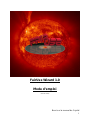 1
1
-
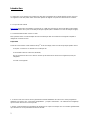 2
2
-
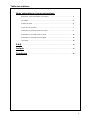 3
3
-
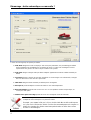 4
4
-
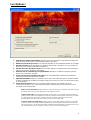 5
5
-
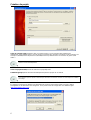 6
6
-
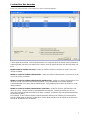 7
7
-
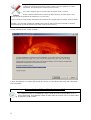 8
8
-
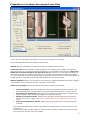 9
9
-
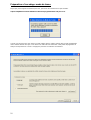 10
10
-
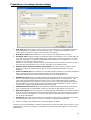 11
11
-
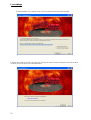 12
12
-
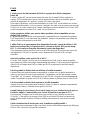 13
13
-
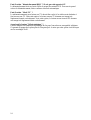 14
14
-
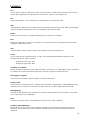 15
15
-
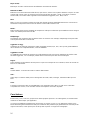 16
16
CRYSTAL FAIRUSE WIZARD 1.0 Le manuel du propriétaire
- Taper
- Le manuel du propriétaire
Autres documents
-
 Western Digital WD TV LIVE MEDIA PLAYER Le manuel du propriétaire
Western Digital WD TV LIVE MEDIA PLAYER Le manuel du propriétaire
-
WD TV Live Le manuel du propriétaire
-
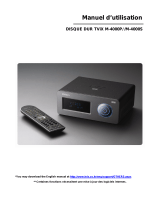 TVIX M-4000P Le manuel du propriétaire
TVIX M-4000P Le manuel du propriétaire
-
 Western Digital TV Mini Media Player Le manuel du propriétaire
Western Digital TV Mini Media Player Le manuel du propriétaire
-
Dvico TVIX HD M-7000A Le manuel du propriétaire
-
 TVIX TVIX HD M-6500A Le manuel du propriétaire
TVIX TVIX HD M-6500A Le manuel du propriétaire
-
LG RH735T Le manuel du propriétaire
-
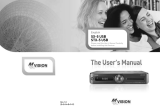 Mvision STX-5 USB Le manuel du propriétaire
Mvision STX-5 USB Le manuel du propriétaire
-
 Western Digital TV HD MEDIA PLAYER Le manuel du propriétaire
Western Digital TV HD MEDIA PLAYER Le manuel du propriétaire
-
LG LG BD390 Le manuel du propriétaire